
发布时间:2022-11-03 来源:win7旗舰版 浏览量:
很多朋友都想要学习量产工具的使用方法,毕竟U盘的使用已经非常流行了,那么到底量产工具要怎么使用呢?下面小编就给大家带来量产工具图文教程吧,希望大家看完之后都能够掌握这个方法哦!
U盘早已进入我们的生活,只要掌握了u盘量产的方法,就可以方便使用u盘了,如果大家想要这个方法的话,下面小编就给大家带来u盘量产的教程吧,希望大家都能够掌握这个方法。
下载此量产工具
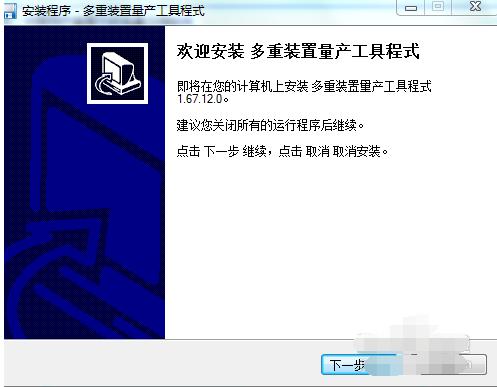
u盘工具图解详情(1)
安装软件,安装的过程中选择默认选项即可
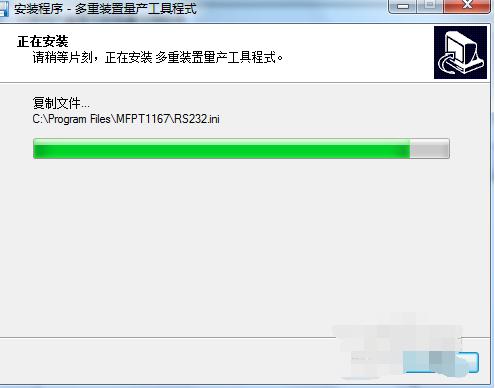
u盘工具图解详情(2)
选择确定
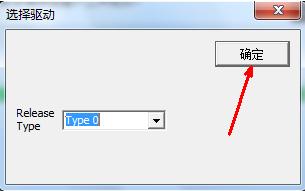
u盘工具图解详情(3)
插入U盘,软件界面的蓝色区域就表示U盘已插入。
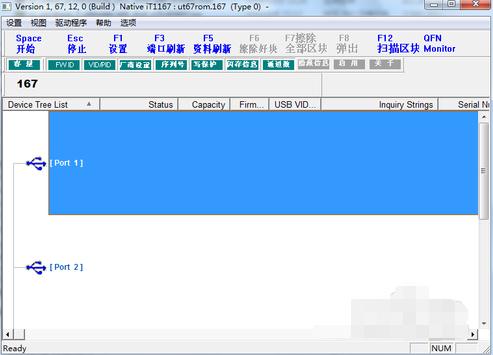
u盘工具图解详情(4)
再量产之前,点击图中的区域的设置按钮,进入相关的参数的设置操作。
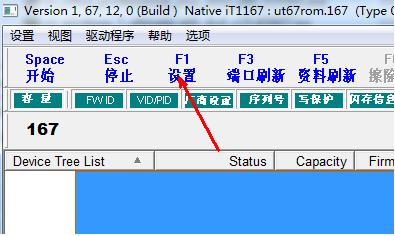
u盘工具图解详情(5)
在设置界面中,在分区设置一栏中,会有分区的具体设置,包括分区的大小,卷材和文件系统,你可以根据自己的需要来区别设置,比如你要分出一个usbrom的分区来作为光驱使用,那么你就点选启用,然后点选自动,然后找一个iso格式的系统镜像加载到程序当中。当一切设置完成之后,点击保存关闭此设置界面。
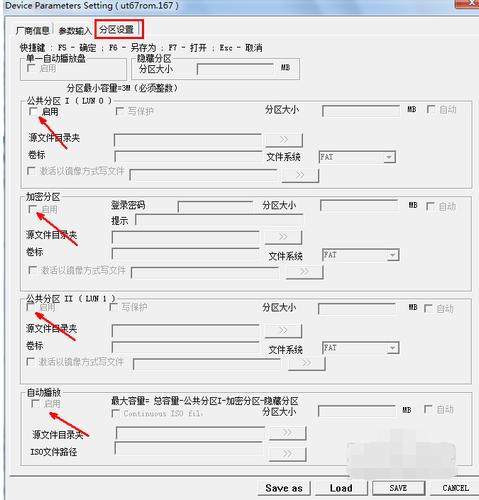
u盘工具图解详情(6)
当我们把一切都设置好了以后,就可以开始量产了,点击程序左上角的开始按钮或者直接按键盘的空格键就可以开始量产,制作过程中不要出现断电或关闭的情况,不然会导致U盘损坏的结果
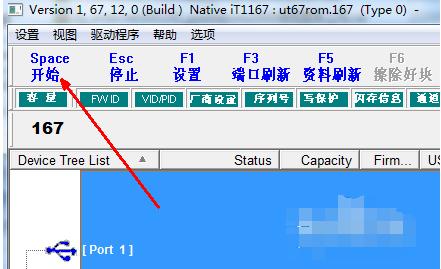
u盘工具图解详情(7)
以上就是u盘量产工具详细教程了,想必你也已经学会了,
一键重装系统(安装系统)windows7|本文教您最容易的方法
系统之家一键重装系统是一个非常不错的重装系统工具,可以帮助大家一键重装系统win7等,方便小白用户
很多小伙伴都想了解关于加密保护U盘的内容,为了更好的帮助大家了解加密保护U盘,今天小编将分享一个关
win10经过不断的更新和升级现在已经逐渐被用户所接受,但是很多朋友不知道怎么安装win10系统,
本站发布的ghost系统仅为个人学习测试使用,请在下载后24小时内删除,不得用于任何商业用途,否则后果自负,请支持购买微软正版软件!
如侵犯到您的权益,请及时通知我们,我们会及时处理。Copyright @ 2018 斗俩下载站(http://www.doulia.cn) 版权所有 xml地图 邮箱: